重装系统不是全屏 重装xp系统不是全屏怎么办
更新时间:2018-03-08 09:26:39
作者:叶子猪
最近有用户在重装系统过程中出现不是全屏的情况,出现此情况一般是由于电脑重装系统没有自动判断出显示器的分辨率大小,系统根据默认的较小的分辨率显示,所以用户看到的就是屏幕两边是黑色的,解决方法并不难,我们只要在桌面右键“屏幕分辨率”-“分辨率”,选适合电脑显示器大小的分辨率就行了!
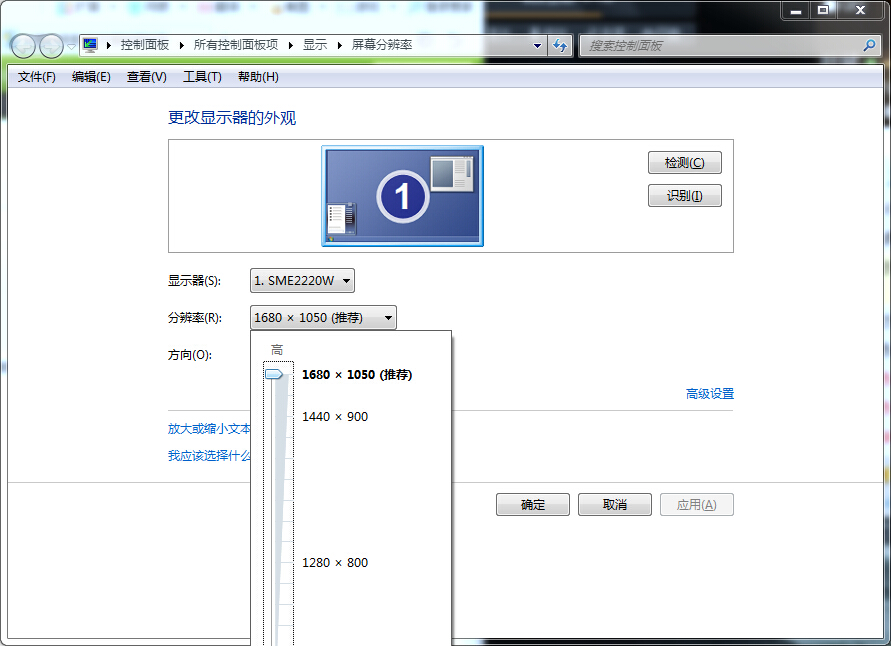
各种常见尺寸显示器大小相应的最佳分辨率如下:
14寸笔记本最佳分辨率:1366x768;
17寸显示器最佳分辨率:根据17寸屏幕的默认最佳分辨率分三种,1440*900(比例:16:10)、1440*810(比例:16:9)、1680:945(比例:16:9)、1280*1024(比例:5:4);
19寸显示器最佳分辨率:1440x900;
21寸显示器最佳分辨率:16:10比例的22(21.6)与20(20.1)英寸宽屏液晶显示器的最佳分辨率为:1680×1050;16:9比例的23与22(21.5)、20英寸宽屏液晶显示器的最佳分辨率为:1920×1080(1080p FullHD全高清分辨率);
21.5寸显示器最佳分辨率:21.5寸液晶显示器按照市场的默认的比例分两种,即宽屏16:10和宽屏16:9的比例,最佳分辨率分分别为16:10的分辨率是 1680*1050,16:9的最佳分辨率是1920*1080;
22寸显示器最佳分辨率:按比例最佳分辨率分分别为16:10的分辨率为1680*1050,16:9的最佳分辨率是1920*1080;
23寸显示器最佳分辨率:1920*1080。
若在分辨率栏找不到合适的分辨率大小就无法达到最清晰,请尝试下载驱动软件处理下显卡驱动问题设置!
系统重装相关下载
系统重装相关教程
重装系统软件排行榜
重装系统热门教程
- 系统重装步骤
- 一键重装系统win7 64位系统 360一键重装系统详细图文解说教程
- 一键重装系统win8详细图文教程说明 最简单的一键重装系统软件
- 小马一键重装系统详细图文教程 小马一键重装系统安全无毒软件
- 一键重装系统纯净版 win7/64位详细图文教程说明
- 如何重装系统 重装xp系统详细图文教程
- 怎么重装系统 重装windows7系统图文详细说明
- 一键重装系统win7 如何快速重装windows7系统详细图文教程
- 一键重装系统win7 教你如何快速重装Win7系统
- 如何重装win7系统 重装win7系统不再是烦恼
- 重装系统win7旗舰版详细教程 重装系统就是这么简单
- 重装系统详细图文教程 重装Win7系统不在是烦恼
- 重装系统很简单 看重装win7系统教程(图解)
- 重装系统教程(图解) win7重装教详细图文
- 重装系统Win7教程说明和详细步骤(图文)













